
Ši programinė įranga ištaisys įprastas kompiuterio klaidas, apsaugos jus nuo failų praradimo, kenkėjiškų programų, aparatūros gedimų ir optimizuos jūsų kompiuterį, kad jis būtų maksimaliai efektyvus. Išspręskite kompiuterio problemas ir pašalinkite virusus dabar atlikdami 3 paprastus veiksmus:
- Atsisiųskite „Restoro“ kompiuterio taisymo įrankį pateikiamas kartu su patentuotomis technologijomis (galima įsigyti patentą čia).
- Spustelėkite Paleiskite nuskaitymą rasti „Windows“ problemų, kurios gali sukelti kompiuterio problemų.
- Spustelėkite Taisyti viską išspręsti problemas, turinčias įtakos jūsų kompiuterio saugumui ir našumui
- „Restoro“ atsisiuntė 0 skaitytojų šį mėnesį.
Labai erzina, kai tas nemalonus Diske nėra disko „Windows“ kompiuteryje atsiranda klaida kiekvieną kartą, kai norite naudoti tam tikrą programą.
Tai panašu, kai tavo „Edge“ naršyklė vis užšąla. Jei norite pridėti dar daugiau akivaizdaus susierzinimo, spustelėdami mygtuką „Atšaukti“, „Tęsti“ arba bandydami dar kartą, klaidos pranešimas neatsikratys taip greitai, kaip turėtų.
Ši klaida užblokuos jus iš kitų programų. Kol neištaisysite klaidos, turite beveik sustabdyti viską, ką darote. Turite nuolat paspausti tą mygtuką, kuris atrodys milijoną kartų. Tai labai erzina ir tiesiogine to žodžio prasme išprotės. Ar yra šios klaidos taisymas?
Diske nėra disko - kas sukelia šią klaidą?
Problemą sunku diagnozuoti, nes atrodo, kad klaidos pranešimą visada suaktyvina foniniai procesaiarba su trečiųjų šalių programomis susijusios problemos, kurias gali išspręsti tik kūrėjas.
Tačiau prieš ką nors darydami norite įsitikinti, kad tai, ką darote, nereikalauja, kad būtų keičiamasis diskas viename iš išimamų diskų įrenginių. Bet taip dažniausiai nėra.
Dažnai ši klaida įvyksta todėl, kad programinės įrangos, žaidimo ar priedo, kurį naudojate kompiuteryje, funkcija trukdo jūsų OS.
Kitais atvejais klaida pasirodo, kai atliekate tas pačias senas užduotis, kurias atlikote savo kompiuteryje, kai net nebandote naudoti minėto disko. Pavyzdys yra paprastas veiksmas „Notepad“ dokumento išsaugojimas į savo vietinį diską.
Kaip pataisyti Disko klaidoje nėra disko?
- Patikrinkite aktyvių diskų sąrašą
- Įdėkite diską į probleminį disko įrenginį
- Išjunkite klaidos pranešimą registro rengyklėje
- Pervardykite diską, generuojantį klaidą
1. Patikrinkite aktyvių diskų sąrašą
Aukščiau paminėta „Notepad“ klaida greičiausiai yra „C“ disko rezultatas: jis neteisingai priskirtas prie keičiamo disko. Taip pat neretai jūsų kompiuteris tam tikras užduotis vykdo įprasta seka, net tais atvejais, kai to nenorite.
Nesvarbu, kad taupote tik savo vietiniame diske, pirmiausia kompiuteris bandys jį išsaugoti keičiamame diske, kuriame visada išsaugojote. Paprastas būdas tai pašalinti yra įdėti laikmeną į minėtą diską.
Žinoma, svarbu žinoti, kas yra šis diskų įrenginys. Klaidos pranešimas pats pasakys, koks yra pažeidžiantis disko įrenginys. Tai yra įprastas pranešimas, kurį gausite su šia klaida.
Šie diskai galėtų būti įprasti USB atmintinė, išorinį standųjį diską ar bet kurį iš kelių kortelių skaitytuvų įrenginių, kurie gali būti jūsų kompiuteryje. Pavyzdžiui, jei tai yra „flash“ diskų įrenginys, tiesiog įdėkite „flash“ diską ir pažiūrėkite, ar klaida vis tiek pasirodo.
Dėl klaidos aukščiau esančiame paveikslėlyje probleminis diskas yra 3 diskas. Norėdami pamatyti, kuris diskas yra, naudokite šią komandų seką nuo paleidimo:
- Valdymo skydas> Administravimo įrankiai> Kompiuterių valdymas> Disko valdymas.
- Diskų įrenginio numeriai ir atitinkamos raidės bus išvardyti taip, kaip nurodyta raudonoje rodyklėje paveikslėlyje žemiau.
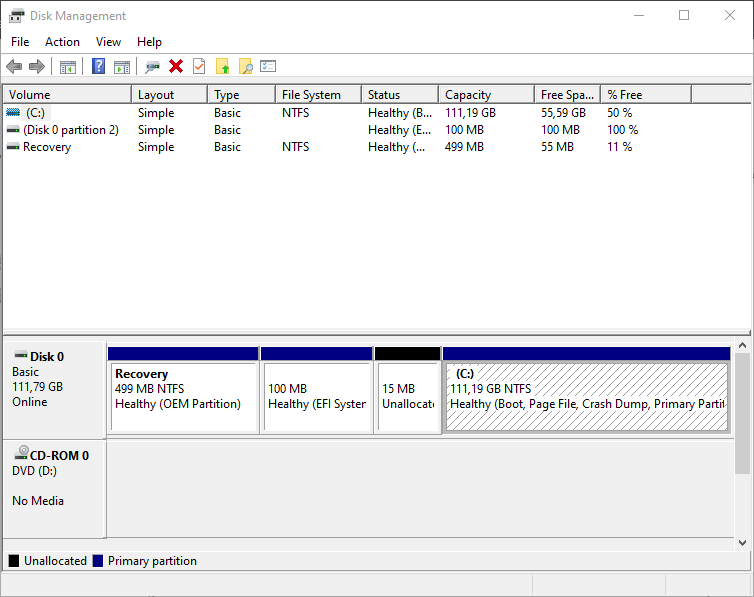
- Suradę atitinkamą disko įrenginį, turėtumėte patekti į pirmą ir lengviausią šios klaidos sprendimą.
Kad jūsų HDD ar SSD būklė būtų gera, jums reikės tinkamos programinės įrangos. Naudokite šias diagnostikos priemones.
2. Įdėkite diską į probleminį disko įrenginį
Paleiskite sistemos nuskaitymą, kad rastumėte galimų klaidų

Atsisiųskite „Restoro“
Kompiuterio taisymo įrankis

Spustelėkite Paleiskite nuskaitymą rasti „Windows“ problemų.

Spustelėkite Taisyti viską išspręsti patentuotų technologijų problemas.
Paleiskite kompiuterio nuskaitymą naudodami „Restoro“ taisymo įrankį, kad rastumėte klaidų, sukeliančių saugumo problemas ir sulėtėjimą. Baigus nuskaityti, taisymo procesas sugadintus failus pakeis naujais „Windows“ failais ir komponentais.

Diską, generuojantį klaidos pranešimą, galima lengvai nustatyti. Jei tai kortelių skaitytuvas, tiesiog gaukite SD kortelė ir lizdą ten. Gal tai išimamas USB atmintukas! Gaukite atminties kortelę ir įdėkite ją ten.
Bet kompiuteryje galėtumėte turėti daugiau nei keletą kortelių skaitytuvų, o tai padarytų šią klaidą šiek tiek nepraktiška. Vėlgi, ar tai yra kažkas, ką norite padaryti visą laiką, kai naudojate paveiktą programą? O gal ir ne.
3. Išjunkite klaidos pranešimą registro rengyklėje
Diskų įrenginio išjungimas yra galimybė. Tačiau, aišku, nėra geriausias šios problemos sprendimas. Yra tikimybė, kad ateityje vis tiek norėsite naudoti tą patį diską. be to, ištrintos iš anksto įdiegtos programinės įrangos nėra tai, ką norite įprasti. Programinė įranga yra dėl tam tikrų priežasčių.
Dėl to galbūt geriau užklupti patį klaidos pranešimą, kad jis nebūtų rodomas jūsų ekrane. Čia iš esmės išjungiate klaidos pranešimą „Windows“ registras. Vis dėlto būkite atsargūs, jei pakeisite netinkamus dalykus, galų gale kils daugiau problemų, nei išsprendėte.
„Windows“ registro redagavimas nėra idealus sprendimas. Bet vis tiek geriau nei išjungti visą disko įrenginį - gana drastiškas veiksmas, kurio gali imtis kai kurie. Štai kaip atlikti „Regedit“ pataisą.
- Spustelėkite „Windows“ pradžios piktogramą ir spustelėkite tipas regedit į dialogo langą Vykdyti ir paspauskite Įveskite. Kartą į Registro redaktorius, atlikite šiuos veiksmus.
- Dukart spustelėkite HKEY_LOCAL_MACHINE, kaip šitas
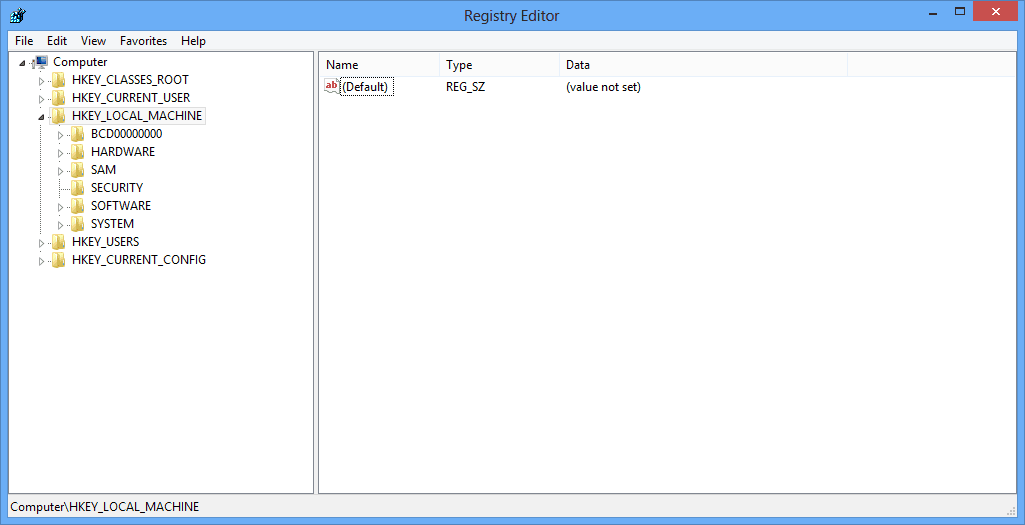
- Pažvelkite žemyn, kad surastumėte SISTEMA aplanką ir dukart spustelėkite jį,
- Surask „ControlSet001“ ir pasirinkite Kontrolė aplanką ir dukart spustelėkite jį, taip pat gausite.
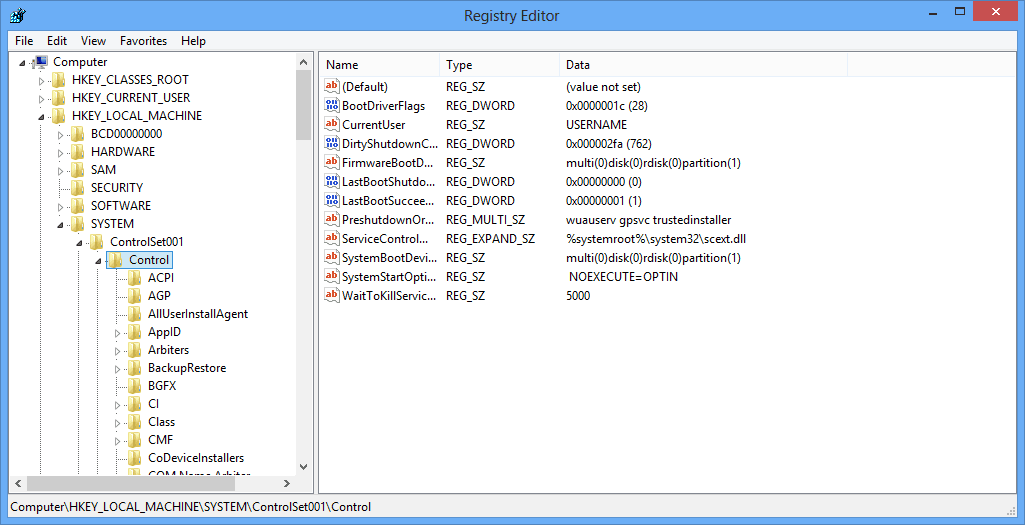
- Slinkite žemyn sąraše ir raskite „Windows“ aplanką. Dukart spustelėkite jį, kad būtų parodytas šis ekranas.
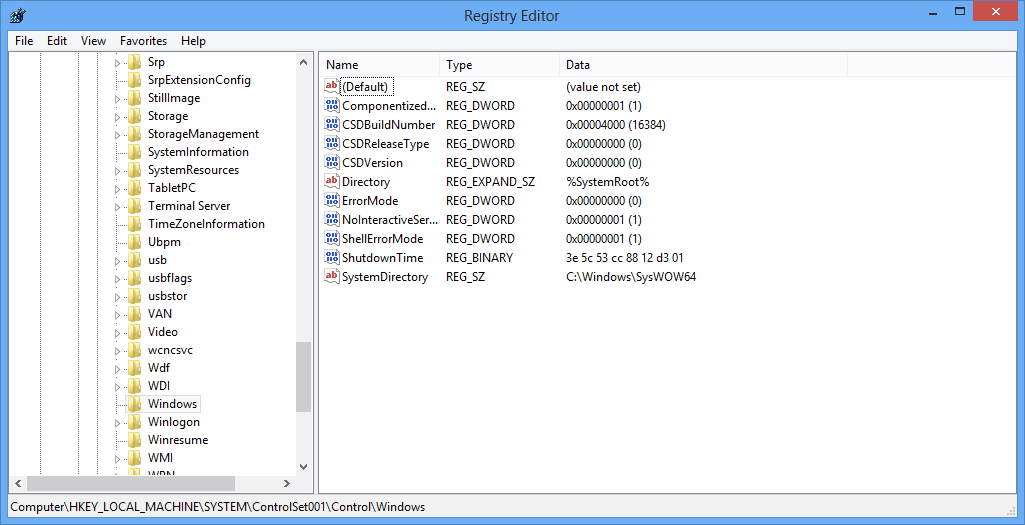
- Ieškokite Klaidos režimas įrašą ir dukart spustelėkite jį. Šis iššokantis langelis pasirodys.
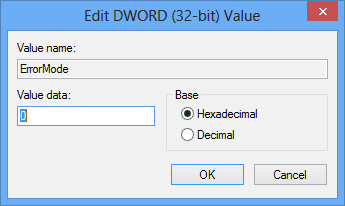
- Pakeiskite skaičių 0 į 2. Būdami ten, pakeiskite bazę iš šešiakampės į Dešimtainis skaičius.
- Atnaujinkite ir grįžkite bandyti dar kartą. Klaidos pranešimas neturėtų vėl pasirodyti.
„Windows 10“ nesukuria atsarginės registro kopijos, turite tai padaryti patys. Sužinokite, kaip čia, ir išvenkite mirtinų problemų.
4. Pervardykite diską, generuojantį klaidą
Galimas „Regedit“ taisymo trūkumas yra tai, kad jis gali užblokuoti pranešimus, kuriuose rodomos kitokio tipo klaidos. Yra standžiojo disko sistemos klaidų pranešimai reikia pamatyti. Jei jų nepaisysite, nes jie užblokuoti, jūsų kompiuteryje gali kilti rimtesnių, nenumatytų problemų.
Diskų įrenginio pervadinimas kita raide galbūt yra geresnis sprendimas. Tai kažkaip sustabdo šio klaidos pranešimo pasirodymą. Bet svarbu tai, kad vis tiek galėsite pamatyti pranešimus, pranešančius apie kitas standžiojo disko klaidas, kurias turite stebėti.
Mes jau aptarėme, kaip galite nustatyti diską, generuojantį klaidą. Bet jei naudojate "Windows 8" arba "10", WIN + X spartusis klavišas yra greitesnis būdas patekti į disko valdymą. Norėdami pervardyti disko įrenginį kita raide, atlikite šiuos veiksmus:
- Suraskite klaidos pranešime nurodytą disko įrenginį ir dešiniuoju pelės mygtuku spustelėkite jį,
- Pasirink Keisti disko raidę ir kelius parinktį iš antrinio meniu.
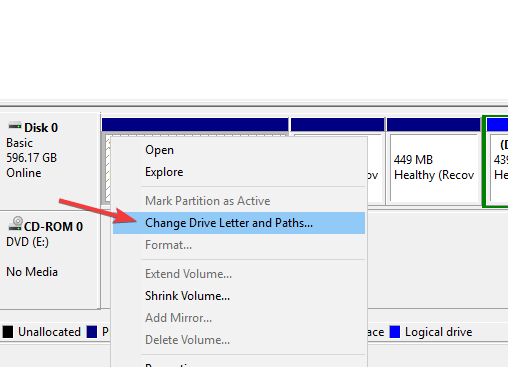
- Iš ten patikrinkite Keisti mygtuką.
- Jums bus parodytas langas Priskirkite šį disko laišką langas. Pasirinkite bet kurį iš išskleidžiamojo sąrašo,
- Pasirinkite Taip įspėjimui, kad dėl šio pakeitimo gali nustoti veikti jame įdiegtos programinės įrangos programos. Tai retai kyla problemų, nes dažniausiai šį klaidos pranešimą pateikia nuimami diskų įrenginiai.
- Jums turėtų būti gera eiti ir vėl nematyti klaidos pranešimo.
Keblus dalykas apie tai, kad disko klaidoje nėra disko, galite pasirinkti nukentėti, tada jis gali išnykti, nebandant pataisyti.
Susiję straipsniai, kuriuos reikia patikrinti:
- Klaida „Jūsų kompiuteryje kilo problema ir jis turi būti paleistas iš naujo“ [FIX]
- NUSTATYTI: „DNS serveris neatsako“ sistemoje „Windows 10“
- NUSTATYTI: Sugadinti sistemos failai sistemoje „Windows 10“
 Vis dar kyla problemų?Ištaisykite juos naudodami šį įrankį:
Vis dar kyla problemų?Ištaisykite juos naudodami šį įrankį:
- Atsisiųskite šį kompiuterio taisymo įrankį įvertintas puikiai „TrustPilot.com“ (atsisiuntimas prasideda šiame puslapyje).
- Spustelėkite Paleiskite nuskaitymą rasti „Windows“ problemų, kurios gali sukelti kompiuterio problemų.
- Spustelėkite Taisyti viską išspręsti patentuotų technologijų problemas (Išskirtinė nuolaida mūsų skaitytojams).
„Restoro“ atsisiuntė 0 skaitytojų šį mėnesį.


![Diskas buvo netikėtai pašalintas [Įvykio ID 157 pataisymas]](/f/ec3a4b25cbc2f99ac8fa0c4cc81f0b0b.png?width=300&height=460)